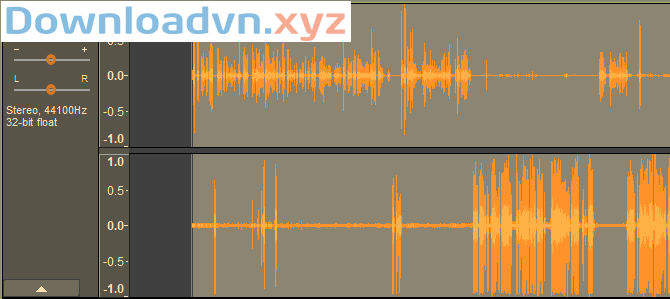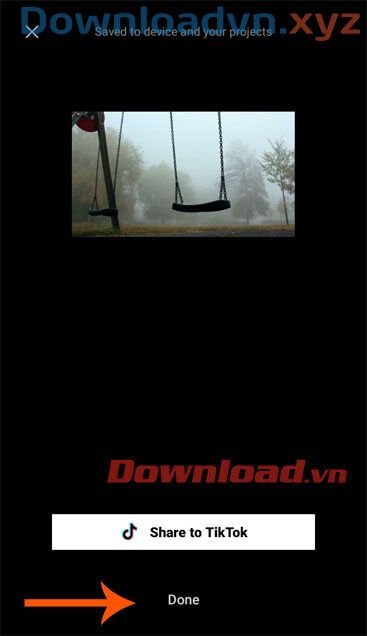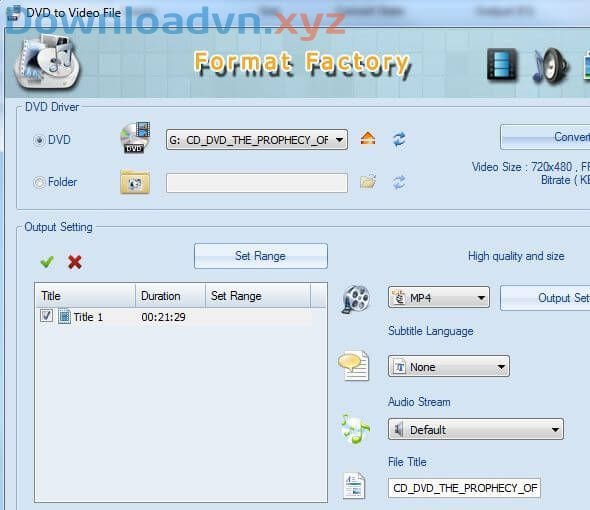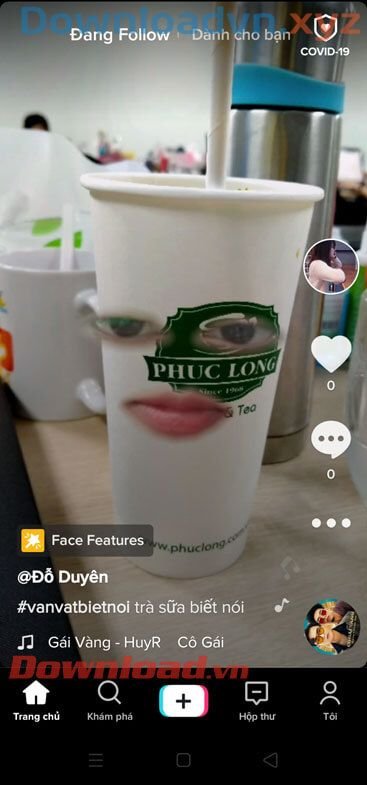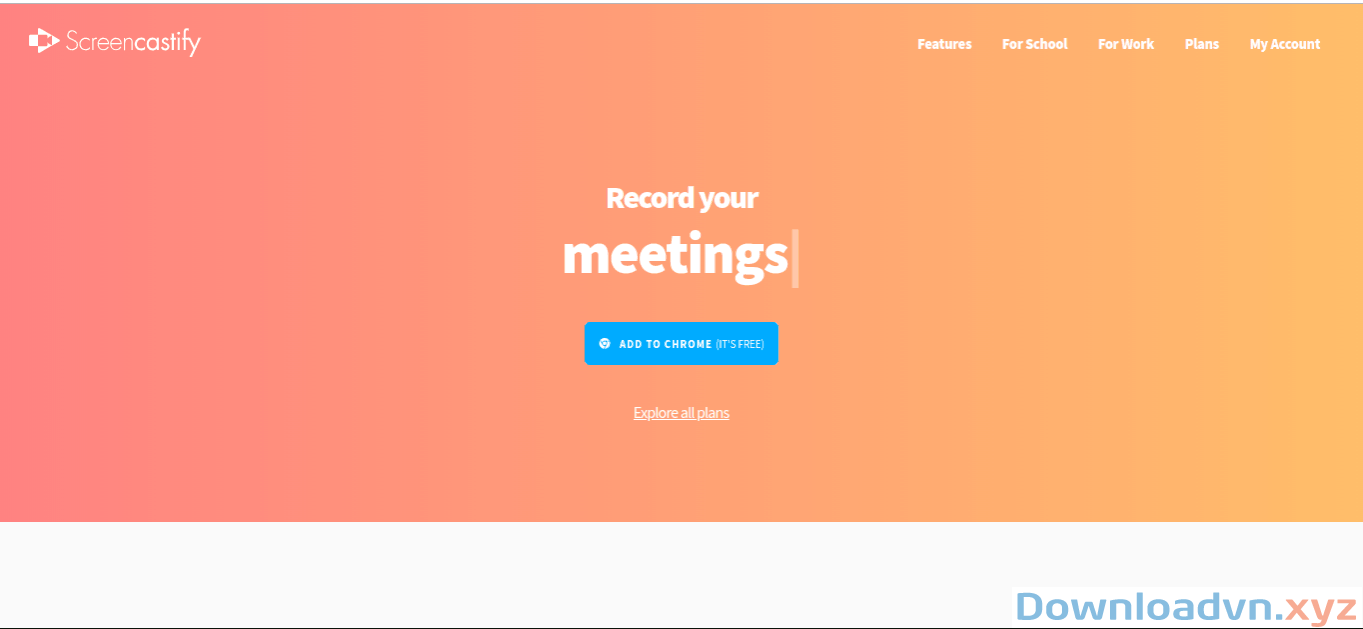VideoShow là một phần mềm chỉnh sửa video cực kì hữu ích, giúp cho người sử dụng cũng đều có thể đơn giản chỉnh sửa video của mình trở nên đẹp hơn. Một trong số tính năng của ứng dụng được rất nhiều người yêu mến phải nhắc đến việc chèn, ghép nhạc vào video.
Với việc thêm nhạc nền vào video sẽ giúp cho video của mình trở nên ấn tượng hơn, ngoài ra với tính năng này của phần mềm chúng ta cũng có thể có thể thoải mái chèn những bản nhạc mình yêu thích vào video. Hôm nay, Downloadvn.Xyz sẽ giới thiệu các bước thực hành để ghép nhạc vào video bằng VideoShow, 1 cách cực kì đơn giản. Mời các bạn cùng theo dõi bài viết sau đây.
Tải VideoShow trên Android Tải VideoShow trên iOS
Hướng dẫn ghép nhạc, chèn nhạc vào video bằng VideoShow
Bước 1: Đầu tiên chúng ta sẽ mở phần mềm VideoShow trên điện thoại của mình. Nếu như máy chưa có ứng dụng này thì các bạn hãy ấn vào nút tải ở trên để cài đặt về điện thoại của mình.
Bước 2: Trong giao diện chính của ứng dụng, chạm vào mục Chỉnh video.
Bước 3: Lúc này bộ sưu tầm trên điện thoại của mình sẽ hiển thị lên màn hình, hãy chọn một video mà bạn muốn ghép nhạc vào, rồi bấm vào nút Kế tiếp.
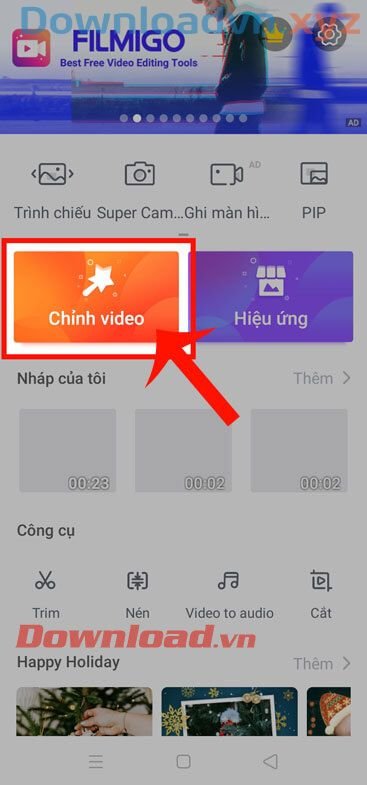

Bước 4: Tại giao diện chỉnh sửa video lúc này, ấn vào mục Âm nhạc ở phía dưới màn hình.
Bước 5: Chạm vào nút Chọn nhạc hoặc mục Nhạc, để chèn âm nhạc vào video của mình.


Bước 6: Trên màn hình khi này sẽ hiển tất cả bài hát có trên điện thoại của mình, hãy chọn một đoạn nhạc mà bạn mong muốn ghép vào video.
Bước 7: Tiếp theo, nhấn vào nút Thêm nhạc.
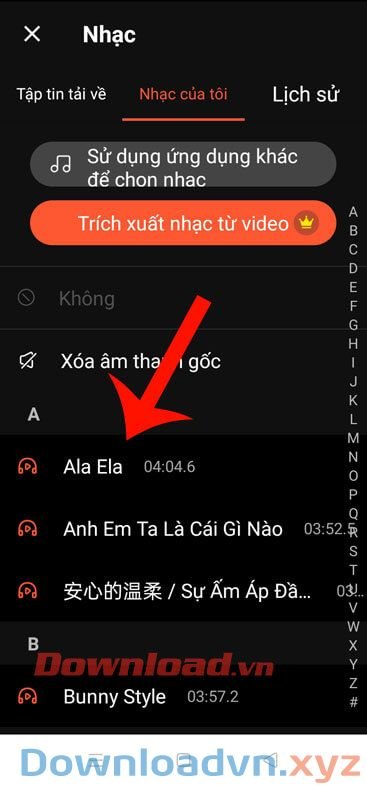

Bước 8: Lúc này quay lại màn hình chỉnh sửa, và bạn hãy chỉnh sửa lại video của mình.
Bước 9: Sau đó, chạm vào nút Xuất ở góc bên phải ở trên của màn hình.
Bước 10: Cuối cùng, bấm vào nút Lưu vào thư viện, để tải video vừa ghép nhạc về điện thoại.



Chúc các bạn thực hiện thành công!
Hướng dẫn ghép nhạc,chèn nhạc vào video bằng VideoShow,Chèn nhạc vào video bằng VideoShow,Ghép nhạc vào video bằng VideoShow,Thêm nhạc vào video bằng VideoShow,Chỉnh sửa video bằng VideoShow
Nội dung Hướng dẫn ghép nhạc, chèn nhạc vào video bằng VideoShow được tổng hợp sưu tầm biên tập bởi: Downloadvn Xyz. Mọi ý kiến vui lòng gửi Liên Hệ cho downloadvn.xyz để điều chỉnh. downloadvn.xyz tks.
Bài Viết Liên Quan
Bài Viết Khác
![]() ☎ 028 7300 3894 – 0932 015 486 (Zalo) Fb.com/truongtintphcm
☎ 028 7300 3894 – 0932 015 486 (Zalo) Fb.com/truongtintphcm
“Trường Tín Uy Tín Làm Nên Thương Hiệu”
Xem Nhanh: Dịch vụ sửa máy tính - Dịch vụ sửa máy in - Dịch vụ nạp mực máy in - Dịch vụ cài lại win - Dịch vụ cứu dữ liệu - Dịch vụ vệ sinh laptop - Dịch vụ cài đặt máy tính
Nội Dung Bài Viết